Win11標題列顏色怎麼改? Win11修改標題列顏色方法,是許多Win11用戶關注的問題。在Win11中,標題列顏色預設為白色,有些使用者可能希望能夠自訂標題列的顏色以增加個人化。幸運的是,Win11提供了修改標題列顏色的方法。在這篇文章中,php小編西瓜將為大家詳細介紹如何改變Win11標題欄顏色的方法,幫助使用者輕鬆實現個人化自訂。接下來,就讓我們一起來看看吧!
方法一、使用「設定」套用
按 開啟設定視窗。 WindowsI
前往“個人化”,然後點選“顏色”。

在“顏色設定”頁面上,找到“在標題列和視窗邊框上顯示主題色”,然後切換它旁邊的開關以將其啟動。
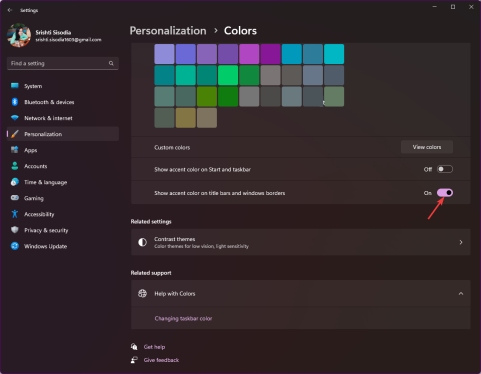
從「視窗顏色」選項中選擇任何顏色。
如果需要更多顏色,請前往自訂顏色,然後按一下查看顏色按鈕。

使用滑桿選擇自訂顏色,然後按一下完成。

此方法將只變更或顯示目前活動視窗的標題列和視窗邊框的顏色。
方法二、使用登錄編輯程式
按 開啟「執行」對話方塊。 WindowsR
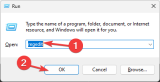
鍵入 regedit 並按確定以開啟登錄編輯程式。
首先,建立備份;為此,請轉到“檔案”,然後按一下“匯出”並將.reg檔案儲存到可存取的位置。

導覽至此路徑:Computer\HKEY_CURRENT_USER\Software\Microsoft\Windows\DWM
找到ColorPrevalence,雙擊它,確保值資料為1,然後按一下確定進行確認。
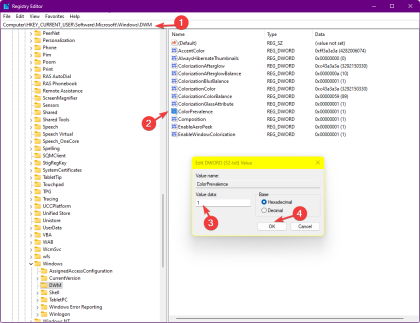
以右鍵單擊“DWN”,選擇“新建”,然後按一下“DWORD(32 位元)值”並將其命名為“AccentColorInactive”。
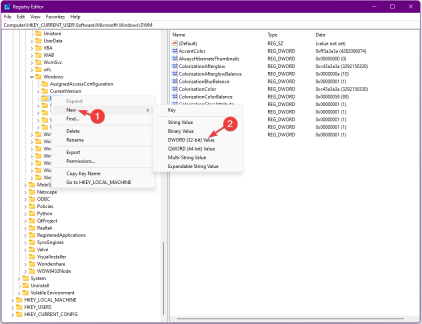
現在雙擊“AccentColorInactive”,將所需顏色的十六進位代碼貼到“數值資料”下,然後按一下「確定」。例如,我希望非活動視窗的標題列為洋紅色,因此我將 FF00FF 貼為值資料。

重新啟動電腦以儲存更改,並為電腦上的非活動視窗啟用彩色標題列。
以上是Win11標題列顏色怎麼改? Win11修改標題列顏色方法的詳細內容。更多資訊請關注PHP中文網其他相關文章!
 Windows通知煩人嗎?更改這5個設置Apr 16, 2025 am 06:08 AM
Windows通知煩人嗎?更改這5個設置Apr 16, 2025 am 06:08 AMWindows 通知功能雖然方便,但彈窗太多也會讓人心煩意亂。別擔心,Windows 提供多種方法管理和限制通知,既能保持信息暢通,又能避免干擾。 1. 靜音所有通知 某些情況下,例如錄製屏幕、專注工作、演示文稿或遊戲時,您可能需要完全安靜的環境。 Windows 允許您靜音所有通知,避免被打擾。 打開“設置”應用,點擊左側的“系統”,然後選擇“通知”。關閉“通知”旁邊的開關即可禁用所有應用的通知。完成後,記得重新打開通知,以免錯過重要更新。 此方法可能不適合那些不想錯過工作相關應用通知的用戶。
 我從不買這款PC部分Apr 16, 2025 am 06:02 AM
我從不買這款PC部分Apr 16, 2025 am 06:02 AM為什麼硬盤驅動器和SSD粉絲失敗以及如何安全選擇使用的存儲 硬盤驅動器或SSD粉絲失敗可能是一個主要問題。 本文探討了為什麼這些組件失敗以及如何在購買二手存儲時降低風險。 二手H的風險
 華碩' Rog Zephyrus G14 OLED遊戲筆記本電腦$ 300折扣Apr 16, 2025 am 03:01 AM
華碩' Rog Zephyrus G14 OLED遊戲筆記本電腦$ 300折扣Apr 16, 2025 am 03:01 AMASUS ROG Zephyrus G14 電競筆記本電腦特惠! 現在購買ASUS ROG Zephyrus G14 電競筆記本電腦,即可享受300美元的優惠!原價1999美元,現價僅需1699美元!隨時隨地暢享沉浸式遊戲體驗,或將其作為可靠的便攜式工作站。 Best Buy目前提供這款2024款14英寸ASUS ROG Zephyrus G14電競筆記本電腦的優惠活動。其強大的配置和性能令人印象深刻。 這款ASUS ROG Zephyrus G14電競筆記本電腦在Best Buy的售價為16
 您應該使用的5個隱藏窗口功能Apr 16, 2025 am 12:57 AM
您應該使用的5個隱藏窗口功能Apr 16, 2025 am 12:57 AM解鎖隱藏的Windows功能,以獲得更流暢的體驗! 發現令人驚訝的有用的Windows功能,可以顯著增強您的計算體驗。甚至經驗豐富的Windows用戶也可能在這裡找到一些新技巧。 動態鎖:自動
 如何在Windows 11 Home中啟用組策略編輯器Apr 15, 2025 pm 06:01 PM
如何在Windows 11 Home中啟用組策略編輯器Apr 15, 2025 pm 06:01 PM在Windows 11 Home上啟用組策略編輯(GPEDIT.MSC):逐步指南 許多用戶,尤其是在共享辦公環境中,依賴組策略編輯器(GPEDIT.MSC)來管理多個用戶帳戶並防止未經授權的AC
 Windows KB5054979更新信息更新內容列表Apr 15, 2025 pm 05:36 PM
Windows KB5054979更新信息更新內容列表Apr 15, 2025 pm 05:36 PMKB5054979是2025年3月27日發布的Windows 11版本24H2的累積安全更新。它針對.NET框架版本3.5和4.8.1,增強了安全性和整體穩定性。值得注意的是,該更新使用System.io API在UNC共享的文件和目錄操作中解決了問題。提供了兩種安裝方法:一個通過Windows設置通過Windows Update下的更新,另一個通過Microsoft Update目錄中的手冊下載。
 創建在Windows,Mac和Linux上使用的加密備份驅動器Apr 15, 2025 am 06:13 AM
創建在Windows,Mac和Linux上使用的加密備份驅動器Apr 15, 2025 am 06:13 AM保護您的數字生活:使用Veracrypt創建加密的備份 我們的數字生活充滿了不可替代的記憶,關鍵文件和基本的工作文件。 由於設備故障,盜竊或勒索軟件攻擊CO的損失
 如何(以及為什麼)在Windows 11上關閉鼠標加速度Apr 15, 2025 am 06:06 AM
如何(以及為什麼)在Windows 11上關閉鼠標加速度Apr 15, 2025 am 06:06 AM提升鼠標精準度:禁用Windows 11鼠標加速功能 鼠標光標在屏幕上移動過快,即使你只移動了鼠標幾厘米?這就是鼠標加速功能導致的。本文將指導你如何禁用此功能,從而更好地控制鼠標移動。 禁用鼠標加速是否明智? Windows 系統中並沒有直接的“鼠標加速”選項。取而代之的是“增強指針精度”設置,微軟將其視為鼠標加速功能。 啟用此功能後,鼠標的DPI(每英寸點數)設置就會生效。它控制著鼠標物理移動速度與光標在屏幕上移動距離之間的關係。緩慢移動鼠標,Windows 會降低有效DPI,光標移動距離較短


熱AI工具

Undresser.AI Undress
人工智慧驅動的應用程序,用於創建逼真的裸體照片

AI Clothes Remover
用於從照片中去除衣服的線上人工智慧工具。

Undress AI Tool
免費脫衣圖片

Clothoff.io
AI脫衣器

AI Hentai Generator
免費產生 AI 無盡。

熱門文章

熱工具

MantisBT
Mantis是一個易於部署的基於Web的缺陷追蹤工具,用於幫助產品缺陷追蹤。它需要PHP、MySQL和一個Web伺服器。請查看我們的演示和託管服務。

SAP NetWeaver Server Adapter for Eclipse
將Eclipse與SAP NetWeaver應用伺服器整合。

VSCode Windows 64位元 下載
微軟推出的免費、功能強大的一款IDE編輯器

SublimeText3 英文版
推薦:為Win版本,支援程式碼提示!

ZendStudio 13.5.1 Mac
強大的PHP整合開發環境





